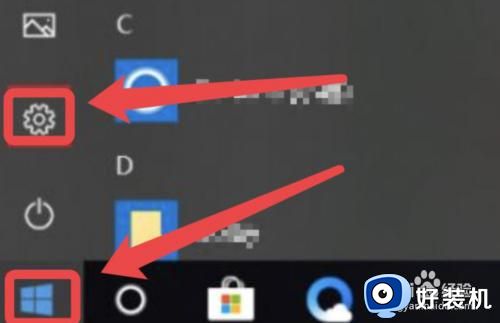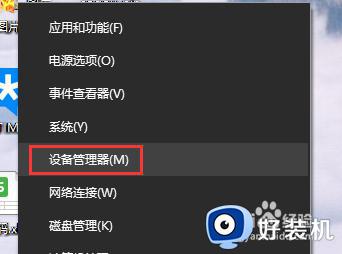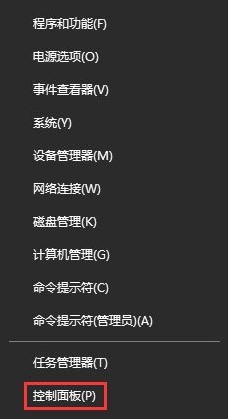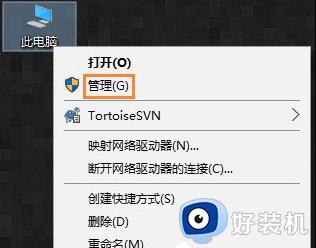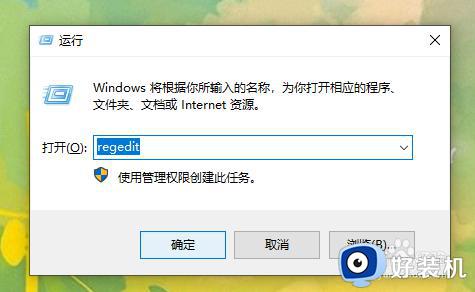win10系统无线鼠标没反应怎么办 win10无线鼠标无法使用修复方法
时间:2023-04-18 14:30:51作者:xinxin
鼠标作为用户操作win10电脑的重要输入设备,因此许多用户面对众多不同品牌鼠标也会选择适合自己的吗,然而一些用户在给win10系统连接无线鼠标之后,却总是无法正常使用,那么win10系统无线鼠标没反应怎么办呢?这里小编就来教大家win10无线鼠标无法使用修复方法。
具体方法:
1、单击计算机开始按钮,然后选择“设置”选项,然后进入下一步。
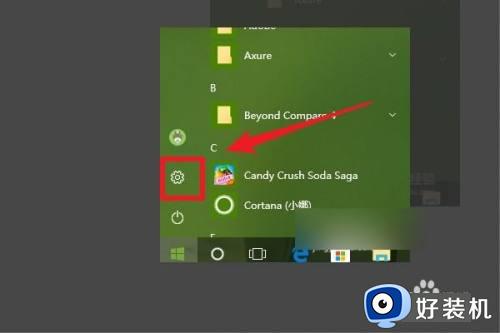
2、单击“更新和安全”选项,然后进入下一步。
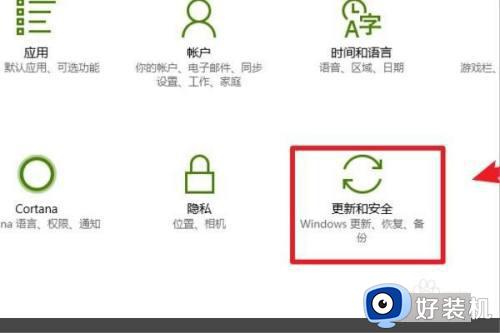
3、单击“查看已安装更新历史记录”选项,然后进入下一步。

4、单击“卸载更新”选项,然后进入下一步。
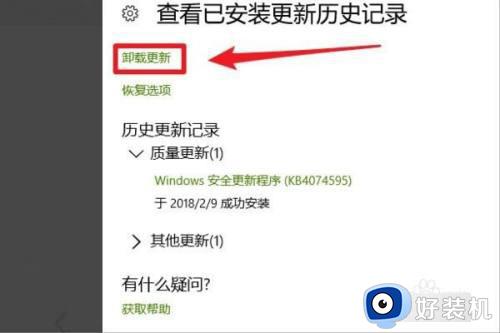
5、右键单击“KB4074588”补丁并选择“卸载”选项,卸载后重新启动计算机,如下图所示。这样,问题就解决了。
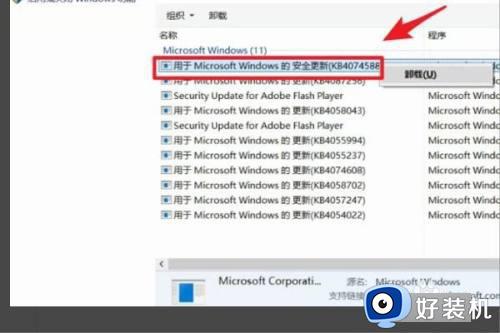
上述就是小编告诉大家的win10无线鼠标无法使用修复方法了,有遇到相同问题的用户可参考本文中介绍的步骤来进行修复,希望能够对大家有所帮助。